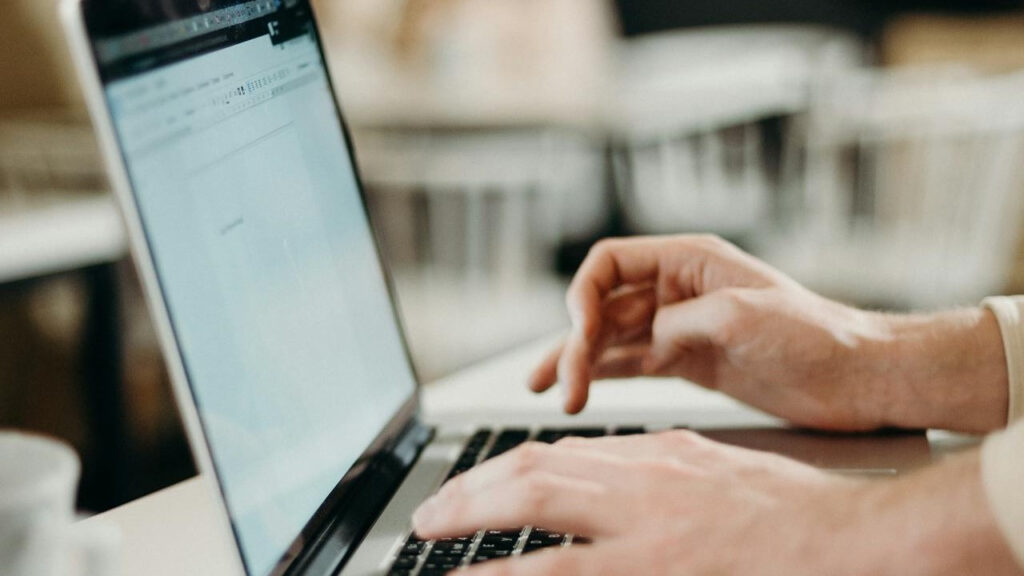E-mail instellen in Outlook kan soms best verwarrend zijn. Vooral als je termen als IMAP en POP3 tegenkomt. Wat betekenen deze opties precies? En welke moet je kiezen? In deze blog leg ik je uit wat het verschil is tussen IMAP en POP3. Wanneer je welke instelling gebruikt en hoe je je e-mail koppelt via IMAP in Outlook. Zo maak je de slimste keuze voor jouw situatie!
Wat is het verschil tussen IMAP en POP3?
IMAP en POP3 zijn twee verschillende protocollen voor het ontvangen van e-mails. Ze bepalen hoe je e-mailprogramma (zoals Outlook) je berichten ophaalt van de server.
IMAP (Internet Message Access Protocol)
Hiermee blijven je e-mails op de server opgeslagen. Je kunt je e-mails synchroniseren tussen verschillende apparaten, zoals je computer, telefoon en tablet. Dit betekent dat je e-mails altijd up-to-date zijn, ongeacht welk apparaat je gebruikt.
POP3 (Post Office Protocol 3)
Dit protocol haalt e-mails op van de server en slaat ze lokaal op je apparaat op. Zodra een e-mail is gedownload, wordt deze meestal van de server verwijderd. Hierdoor zijn je e-mails alleen beschikbaar op het apparaat waarmee je ze hebt opgehaald.
Met IMAP blijven dus je e-mails op de server en kun je ze overal bekijken. Met POP3 download je ze en sla je ze lokaal op.
Wanneer kies je voor IMAP?
IMAP is de beste keuze in de volgende situaties:
· Wil je je e-mails kunnen lezen en beheren vanaf je laptop, telefoon en tablet? Dan is IMAP de ideale optie, omdat het je e-mails synchroniseert.
· Omdat je berichten op de server blijven staan, raak je ze niet kwijt als je computer crasht of je telefoon kapotgaat. Je hebt dus altijd een back up.
· IMAP werkt het beste als je altijd toegang hebt tot internet, omdat je e-mails niet lokaal worden opgeslagen.
Wanneer kies je voor POP3?
Hoewel IMAP vaak de voorkeur heeft, zijn er situaties waarin POP3 handig kan zijn:
· Als je weinig serveropslag hebt. Omdat e-mails lokaal worden opgeslagen en van de server worden verwijderd, bespaar je opslagruimte op je mailserver.
· Indien je je e-mail alleen op je computer of telefoon bekijkt, kan POP3 een eenvoudige optie zijn.
· Heb je vaak geen internet? POP3 slaat je e-mails op je apparaat op, zodat je ze ook offline kunt lezen en beheren.
Als je een keuze moet maken, is IMAP meestal de slimste optie, vooral als je je e-mails op meerdere apparaten wilt gebruiken.
Hoe koppel je je e-mail via POP3 in Outlook?
Wil je je e-mail instellen via POP3? Volg dan deze stappen:
1. Open Outlook en ga naar ‘Bestand’ > ‘Accountinstellingen’ > ‘Nieuwe account toevoegen’.
2. Kies voor ‘Handmatige configuratie of extra servertypen’ en klik op ‘Volgende’.
3. Selecteer ‘POP3’ als accounttype.
4. Vul de volgende gegevens in:
o Inkomende server (POP3): Dit adres krijg je van je e-mailprovider (bijv. pop.gmail.com voor Gmail).
o Uitgaande server (SMTP): Dit is de server die je e-mails verzendt (bijv. smtp.gmail.com voor Gmail).
o Gebruikersnaam: Je volledige e-mailadres.
o Wachtwoord: Het wachtwoord van je e-mailaccount.
5. Klik op ‘Meer instellingen’ en ga naar het tabblad ‘Server voor uitgaande e-mail’. Vink ‘Mijn server vereist verificatie’ aan.
6. Ga naar het tabblad ‘Geavanceerd’ en vul de juiste poorten in:
o POP3: meestal 995 met SSL ingeschakeld.
o SMTP: meestal 587 met TLS ingeschakeld.
7. Klik op ‘Volgende’, wacht tot Outlook de instellingen test en klik dan op ‘Voltooien’.
Je e-mailaccount is nu gekoppeld via POP3 en je berichten worden lokaal opgeslagen. Wil je liever je mail koppelen aan IMAP via Outlook? Klik dan op de link.
Als je kiest tussen IMAP en POP3, is IMAP in de meeste gevallen de slimste keuze. Het zorgt ervoor dat je e-mails overal toegankelijk zijn, een back-up hebt en je e-mail veilig blijft. POP3 kan handig zijn als je slechts één apparaat gebruikt en je opslagruimte wilt besparen.
Meer lezen